< この記事をシェア >
Amazonに電話番号を登録して、サインインやAmazonログインなどを電話番号で行う方法です。

いつの間にやら日本のAmazonでも電話番号でのサインインや外部のアカウントをAmazonアカウントと紐付けて行うAmazonログイン、ペイができるようになっていました。
これまでAmazonへのログインは基本的に登録したメールアドレスで行っていました(自分だけ?)
が、電話番号を自分のアカウントに登録しておくことで電話番号でのAmazonにサインインなどができるので便利&ラクチンです。
ということでAmazonに電話番号を登録してサインインやAmazonログイン、ペイなどを便利に使う方法です。
Amazonに電話番号を登録してサインインなどを番号で行う方法
アカウントサービスから登録。認証はSMS&コード入力
アカウントサービスの設定変更 一撃リンク
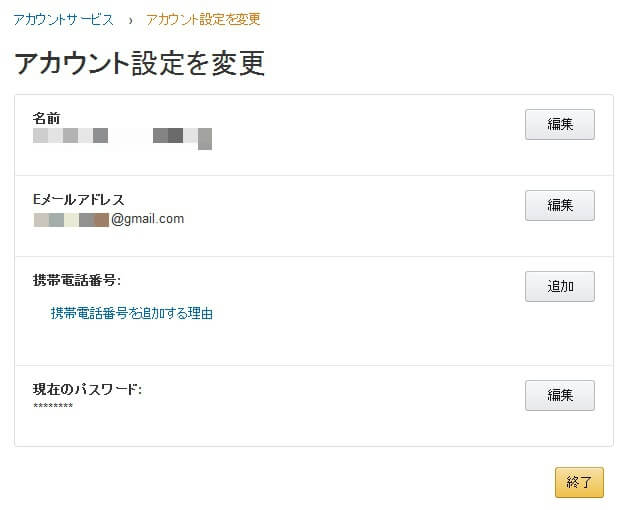
⇒ アカウント設定を変更 – Amazonアカウントサービス
Amazonにサインインした状態で↑のリンクにジャンプします。
トップページなどから行きたい人はアカウントサービス > 登録内容の変更(名前、Eメールアドレス、携帯番号、パスワードの変更)と進めばOKです。
中にある携帯電話番号の横にある「追加」をタップします。
電話番号を追加
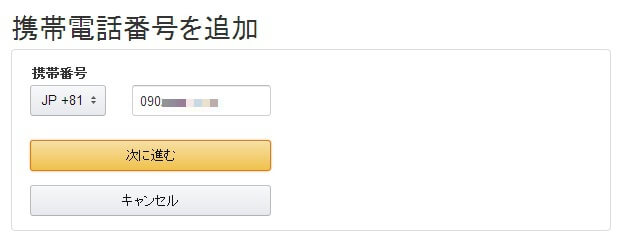
だいたいの人が日本の電話番号だと思うので「JP +81」を選択したまま、となりのボックスに普通に携帯電話の電話番号(090~でOK)を入力します。
電話番号入力後、「次に進む」をクリックします。
電話番号にSMSが届く。これをWEBサイト側に入力
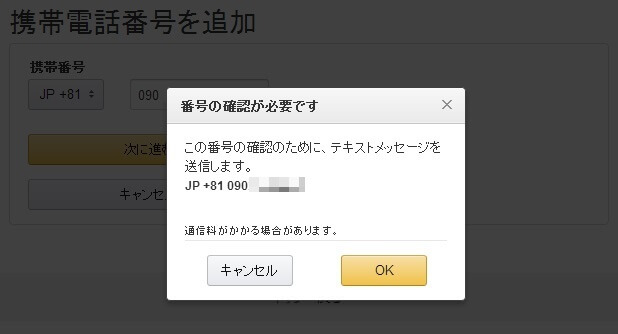
Amazonの電話番号追加は、入力した電話番号にコードが記載されたSMSを送信⇒コードを入力することで認証となります。
「OK」をクリックして、SMSを待ちます。
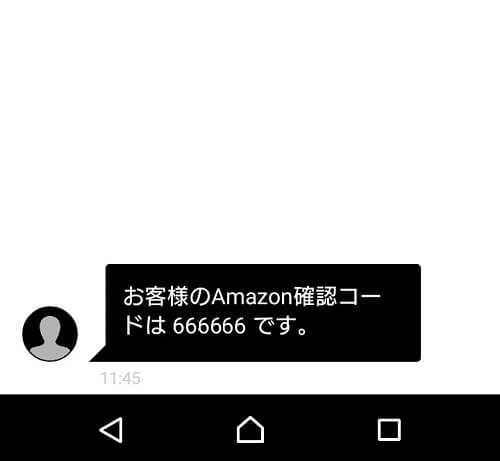
入力した電話番号にSMS(メッセージ)が届きます。
このSMS内に6ケタのコードが記載されています。
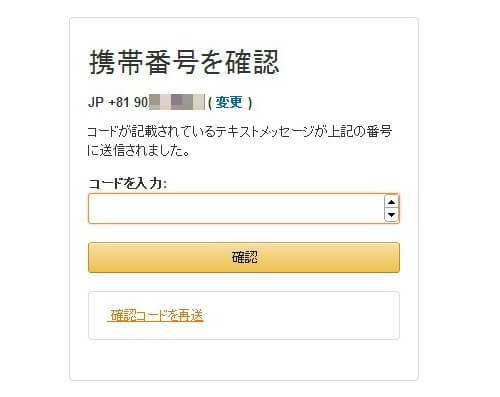
このコードを↑で開いているWEBサイトに入力します。
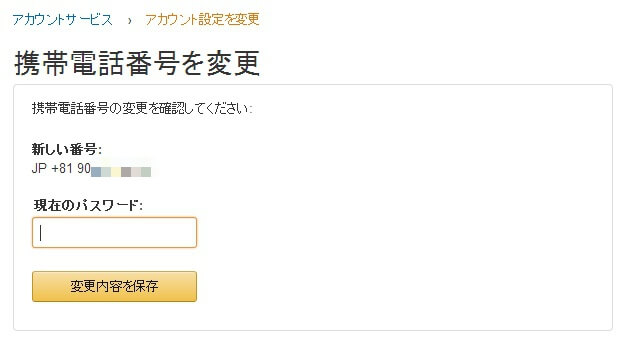
最後に現在のAmazonアカウントのパスワードを入力します。
入力後、「変更内容を保存」をクリックすれば電話番号追加は完了となります。
電話番号が追加されているかを確認
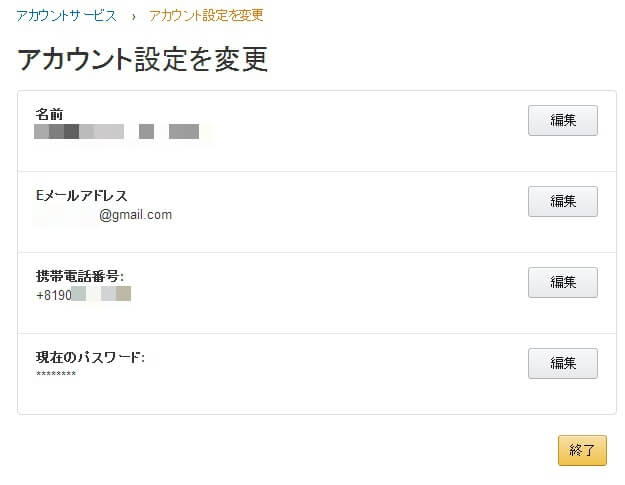
⇒ アカウント設定を変更 – Amazonアカウントサービス
もう一度↑のURLにアクセスして電話番号が追加されているかを確認します。
トップページなどから行きたい人はアカウントサービス > 登録内容の変更(名前、Eメールアドレス、携帯番号、パスワードの変更)と進んで確認すればOKです。
電話番号でAmazonにサインイン
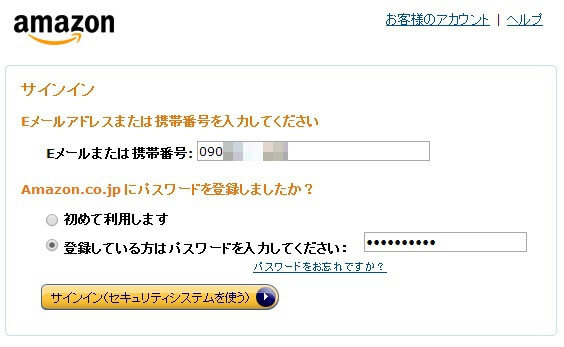
あとは一度Amazonからサインアウトして再度サインインします。
この時にこれまでEメールを使っていたところを電話番号にしてサインインできればOKです。
新しいブラウザやスマホなどからログインする時は、いちいちメールアドレスをポチポチ入力するより電話番号の方がサクッと入力できて便利ですよー。
※Amazonからの迷惑電話なんてことはないでしょう。。多分。。
< この記事をシェア >
\\どうかフォローをお願いします…//
この【けっこう便利!】Amazonに電話番号でサインインする方法 – 電話番号をアカウントに追加しておけばラクラクでログインできるようになるぞーの最終更新日は2015年11月6日です。
記事の内容に変化やご指摘がありましたら問い合わせフォームまたはusedoorのTwitterまたはusedoorのFacebookページよりご連絡ください。

























